w10开机屏幕就剩鼠标箭头
win10系统是一款使用流畅的多功能优秀系统,所以系统被大多数人所青睐,但是最近有很多的小伙伴们都在反映win10系统在使用过程中常常遇到开机后黑屏只有一个鼠标箭头的情况,今天小编就为大家带来了如何解决w10开机屏幕就剩鼠标箭头的图文教程。有需要的小伙伴们快来看看吧。
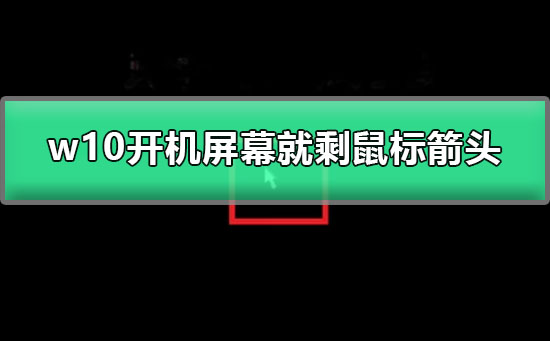
w10开机屏幕就剩鼠标箭头解决方法:
操作步骤:
1、按下开机键,出现win10徽标界面时长按电源键关机,重复三次;
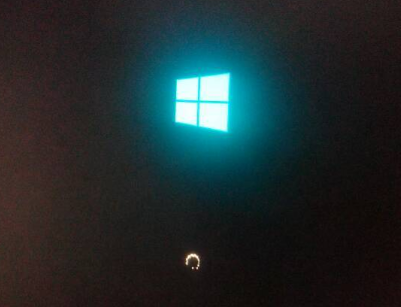
2、等待系统修复系统后进入高级启动选项,选择疑难解答;
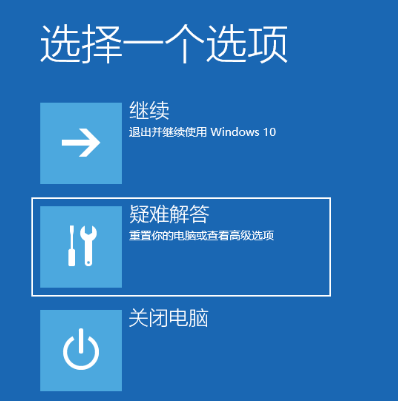
3、这时候我们看到这一界面有两种功能,重置此电脑相当于恢复出厂设置,修复不了问题时再使用,我们点击高级选项;
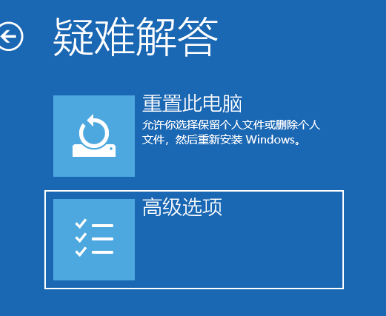
4、选择启动设置;
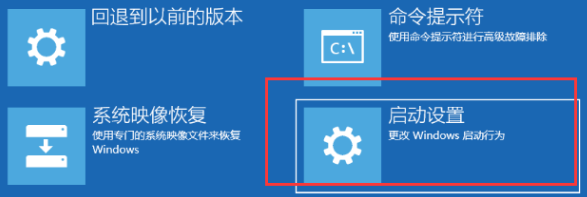
5、重启电脑;
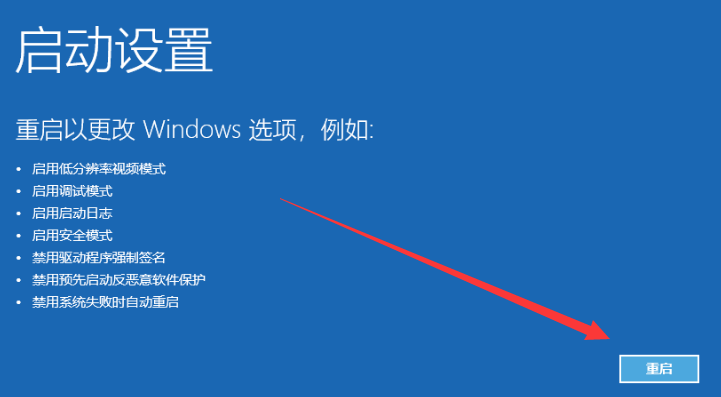
6、按下F4进入安全模式;
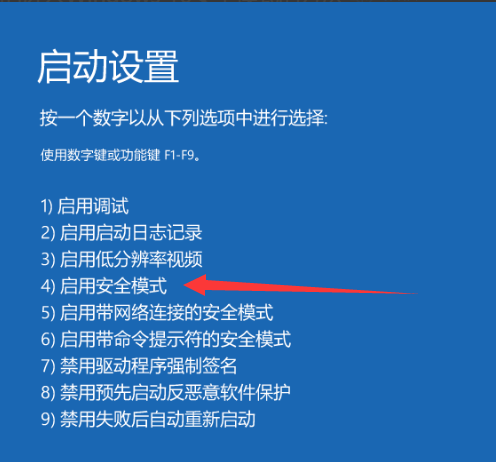
7、进入安全模式查杀病毒,查看系统盘有没有剩余空间,删除不需要的文件,这种情况也会造成开机黑屏没显示,鼠标能动的现象;
8、然后卸载最近安装的软件,驱动,排查软件冲突问题。这些操作之后重启电脑就可以进入win10系统了;
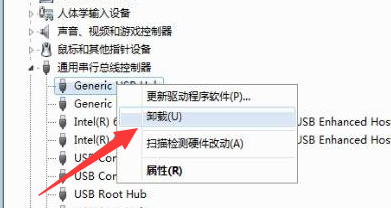
w10开机屏幕就剩鼠标箭头相关信息:
>>>win10黑屏任务栏闪烁
>>>win10黑屏只有鼠标箭头
>>>进win10黑屏只有鼠标
以上是w10开机屏幕就剩鼠标箭头的详细内容。更多信息请关注PHP中文网其他相关文章!

热AI工具

Undresser.AI Undress
人工智能驱动的应用程序,用于创建逼真的裸体照片

AI Clothes Remover
用于从照片中去除衣服的在线人工智能工具。

Undress AI Tool
免费脱衣服图片

Clothoff.io
AI脱衣机

AI Hentai Generator
免费生成ai无尽的。

热门文章

热工具

记事本++7.3.1
好用且免费的代码编辑器

SublimeText3汉化版
中文版,非常好用

禅工作室 13.0.1
功能强大的PHP集成开发环境

Dreamweaver CS6
视觉化网页开发工具

SublimeText3 Mac版
神级代码编辑软件(SublimeText3)

热门话题
 iPhone屏幕截图不起作用:如何修复
May 03, 2024 pm 09:16 PM
iPhone屏幕截图不起作用:如何修复
May 03, 2024 pm 09:16 PM
屏幕截图功能在您的iPhone上不起作用吗?截屏非常简单,因为您只需同时按住“提高音量”按钮和“电源”按钮即可抓取手机屏幕。但是,还有其他方法可以在设备上捕获帧。修复1–使用辅助触摸使用辅助触摸功能截取屏幕截图。步骤1–转到您的手机设置。步骤2–接下来,点击以打开“辅助功能”设置。步骤3–打开“触摸”设置。步骤4–接下来,打开“辅助触摸”设置。步骤5–打开手机上的“辅助触摸”。步骤6–打开“自定义顶级菜单”以访问它。步骤7–现在,您只需将这些功能中的任何一个链接到屏幕捕获即可。因此,点击那里的首
 屏幕变成黑白色怎么调彩色 详细介绍:手机退出黑白模式的方法
Mar 21, 2024 pm 01:12 PM
屏幕变成黑白色怎么调彩色 详细介绍:手机退出黑白模式的方法
Mar 21, 2024 pm 01:12 PM
很多朋友在使用手机时,突然发现手机的操作界面变成了“黑白”的颜色,不知道是什么原因导致的,也不知道该如何解决,本期文章以安卓手机为例,教大家如何让手机的操作界面颜色恢复正常。一、设置打开手机的界面,在操作界面找到“齿轮状”图标。如下图:点击该图标,即可进入手机的设置界面。二、选项手机的操作界面变成了黑白颜色,这与手机的“显示”设置有关,进入手机的设置界面以后,下拉菜单找到“显示和主题”选项,如下图:然后点击“显示和主题”选项,进入详情页。三、改变屏幕颜色进入“显示和主题”选项之后,下拉菜单找到“
 黑鲨手机无法开机怎么办?教你自救方法!
Mar 23, 2024 pm 04:06 PM
黑鲨手机无法开机怎么办?教你自救方法!
Mar 23, 2024 pm 04:06 PM
黑鲨手机无法开机怎么办?教你自救方法!在我们日常生活中,手机已经成为我们不可或缺的一部分。而对于很多人来说,黑鲨手机是一款备受喜爱的游戏手机。但是难免会遇到各种问题,其中之一就是手机无法开机。当你遇到这样的情况时,不要慌张,下面将为你介绍一些解决方法,希望能帮助到你。首先,当黑鲨手机无法开机时,首先要检查手机是否有足够的电量。可能是由于电量耗尽导致无法开机,
 如何在iPhone中撤消从主屏幕中删除
Apr 17, 2024 pm 07:37 PM
如何在iPhone中撤消从主屏幕中删除
Apr 17, 2024 pm 07:37 PM
从主屏幕中删除了重要内容并试图将其取回?您可以通过多种方式将应用程序图标放回屏幕。我们已经讨论了您可以遵循的所有方法,并将应用程序图标放回主屏幕如何在iPhone中撤消从主屏幕中删除正如我们之前提到的,有几种方法可以在iPhone上恢复此更改。方法1–替换应用程序库中的应用程序图标您可以直接从应用程序库将应用程序图标放置在主屏幕上。第1步–横向滑动以查找应用程序库中的所有应用程序。步骤2–找到您之前删除的应用程序图标。步骤3–只需将应用程序图标从主库拖动到主屏幕上的正确位置即可。这是将应用程序图
 请勿遮挡屏幕顶端怎么关闭 详细讲解:手机频繁出现请勿遮挡屏幕顶端关闭方法
Mar 03, 2024 pm 01:31 PM
请勿遮挡屏幕顶端怎么关闭 详细讲解:手机频繁出现请勿遮挡屏幕顶端关闭方法
Mar 03, 2024 pm 01:31 PM
相信很多小伙伴都遇到过手机突然提示:请勿遮挡屏幕顶端的问题,那么手机为什么会突然出现这样的现象呢?下面我们就一起来看一下吧。其实出现这种情况的时候,就是有东西遮挡了手机的距离传感器,所以手机屏幕上才收到这个提示。那么好好的为什么会突然收到这样的提示呢?其实可能就是因为你无意间开启了手机中的【防误触模式】,所以才会出现这样的问题。那么我们应该如何关闭呢?其实方法很简单下面我们就一起来看一下吧。方法1:直接按照屏幕提示的通过快捷键组合进行关闭。方法2:如果上面的方法没有用的话,还可以通过打开手机【设
 6000 毫安硅负极电池!小米 15Pro 升级再曝料
Jul 24, 2024 pm 12:45 PM
6000 毫安硅负极电池!小米 15Pro 升级再曝料
Jul 24, 2024 pm 12:45 PM
7月23日消息,博主数码闲聊站爆料称,小米15Pro电池容量增大至6000mAh,支持90W有线闪充,这将是小米数字系列电池最大的Pro机型。此前数码闲聊站透露,小米15Pro的电池拥有超高能量密度,硅含量远高于竞品。硅基电池在2023年大规模试水后,第二代硅负极电池被确定为行业未来发展方向,今年将迎来直接竞争的高峰。1.硅的理论克容量可达4200mAh/g,是石墨克容量的10倍以上(石墨的理论克容量372mAh/g)。对于负极而言,当锂离子嵌入量达到最大时的容量为理论克容量,这意味着相同重量下
 wallpaperengine开机不启动怎么办
Mar 19, 2024 am 11:52 AM
wallpaperengine开机不启动怎么办
Mar 19, 2024 am 11:52 AM
用户在下载wallpaperengine进行使用时有的用户出现了开机不启动的问题,这是由于用户没有设置开机启动,用户需要在"常规"选项卡中,找到"开机启动"选项打开即可。wallpaperengine开机不启动怎么办答:设置开机启动通过设置菜单1、打开wallpaperengine壁纸引擎程序。2、点击左上角的菜单按钮,选择"设置"选项。3、在设置菜单中,找到"常规"选项卡。4、在"常规"选项卡中,找到"开机启动"选项。5、将"开机启动"选项打开,这样在您的计算机启动时,wallpapereng
 苹果 曝 iPhone16 或实现更大显示屏
Mar 22, 2024 pm 06:41 PM
苹果 曝 iPhone16 或实现更大显示屏
Mar 22, 2024 pm 06:41 PM
虽然距离iPhone16系列发布还要许久,但外观和配置相关爆料就没断过。据韩国媒体SisaJournal报道,苹果计划在即将推出的iPhone16系列手机中引入全新的超窄边框技术。该技术涉及将内部铜线卷成更紧凑的结构,以缩小手机底部显示屏的边框宽度,从而实现更大尺寸的显示屏。这一创新举措旨在提升用户体验,让用户享受更广阔的视野和更沉浸式的娱乐体验。苹果一直致力于不断改进其产品设计和技术,为用户带来更先进的功能和性能。iPhone16系列手机的推出将进一步巩固苹果在智能另据@刹那数码爆料,苹果新一






